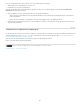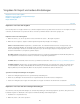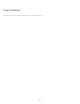Operation Manual
Twitter™- und Facebook-Beiträge fallen nicht unter die Bestimmungen von Creative Commons.
Rechtliche Hinweise | Online-Datenschutzrichtlinie
Nach oben
Nach oben
Erstellen von Exportaktionen
Sie können jedes beliebige Element im Ordner „Export Actions“ ablegen, das mit Hilfe einer Reihe von Fotodateien geöffnet werden kann. Sie
können z. B. eine ausführbare Datei bzw. eine Verknüpfung (Windows) oder eine Anwendung bzw. einen Alias (Mac OS) im Ordner „Export
Actions“ ablegen. Die dem Ordner hinzugefügten Elemente werden beim nächsten Export von Fotos im Menü „Nach Export“ bzw. im Dialogfeld
„Exportieren“ angezeigt.
Sie können dem Ordner „Export Actions“ auch Photoshop-Droplets oder -Skriptdateien hinzufügen.
1. Führen Sie einen der folgenden Schritte aus, um den Ordner „Export Actions“ zu öffnen:
Wählen Sie im Dialogfeld „Exportieren“ die Option „Nach Export“ > „Jetzt zum Ordner 'Export Actions' gehen“.
Windows 7 und 8: Navigieren Sie zum Verzeichnis \Benutzer\[Benutzername]\AppData\Roaming\Adobe\Lightroom\Export Actions\.
Mac OS: Navigieren Sie zum Verzeichnis \Benutzer\[Benutzername]/Library/Application Support/Adobe/Lightroom/Export Actions/.
2. Fügen Sie das Objekt dem Ordner „Export Actions“ hinzu.
Export-Zusatzmodule
Lightroom unterstützt Zusatzmodule von Dritten, mit denen Sie die Funktionalität des Dialogfelds „Exportieren“ erweitern können. Je nachdem,
welche Zusatzmodule von Dritten Sie installiert haben, werden im Dialogfeld „Exportieren“ unterschiedliche Optionen angeboten. Erkundigen Sie
sich bei dem Entwickler des Zusatzmoduls nach Supportdiensten und Dokumentation für die Software.
Zusatzmodule in den folgenden Ordnern werden automatisch von Lightroom geladen und können je nach Wunsch mit dem Zusatzmodul-Manager
aktiviert oder deaktiviert werden. Sie können jedoch nicht gelöscht werden.
Mac OS: /Library/Application Support/Adobe/Lightroom/Modules
Windows 7 und 8: C:\Benutzer\ [Benutzername]\AppData\Roaming\Adobe\Lightroom\Modules
Dokumentation zum Lightroom SDK finden Sie unter www.adobe.com/go/devnet_de.
Verwalten von Export-Zusatzmodulen
1. Wählen Sie „Datei“ > „Zusatzmodul-Manager“ oder klicken Sie auf die Schaltfläche „Zusatzmodul-Manager“ in der linken unteren Ecke im
Dialogfeld „Exportieren“.
Im Dialogfeld „Lightroom-Zusatzmodul-Manager“ werden die installierten Zusatzmodule im linken Bereich angezeigt.
2. Führen Sie einen der folgenden Schritte aus:
Wählen Sie im linken Bereich ein Zusatzmodul aus, um im Hauptbereich Informationen darüber anzuzeigen.
Zum Hinzufügen eines Zusatzmoduls zu Lightroom klicken Sie auf die Schaltfläche „Hinzufügen“. Navigieren Sie zu dem Zusatzmodul
und klicken Sie auf „Zusatzmodul hinzufügen“.
Um ein Zusatzmodul aus Lightroom zu entfernen, wählen Sie es im linken Bereich aus und klicken auf „Entfernen“.
Klicken Sie auf „Zusatzmodul-Austausch“, um die Adobe-Website aufzurufen und nach weiteren Zusatzmodulen zu suchen.
3. Klicken Sie auf „Fertig“, um den Lightroom-Zusatzmodul-Manager zu schließen und zum Dialogfeld „Exportieren“ zurückzukehren.
244